تنفيذ العمليات الحسابية | الوحدة الثانية | الدرس الأول
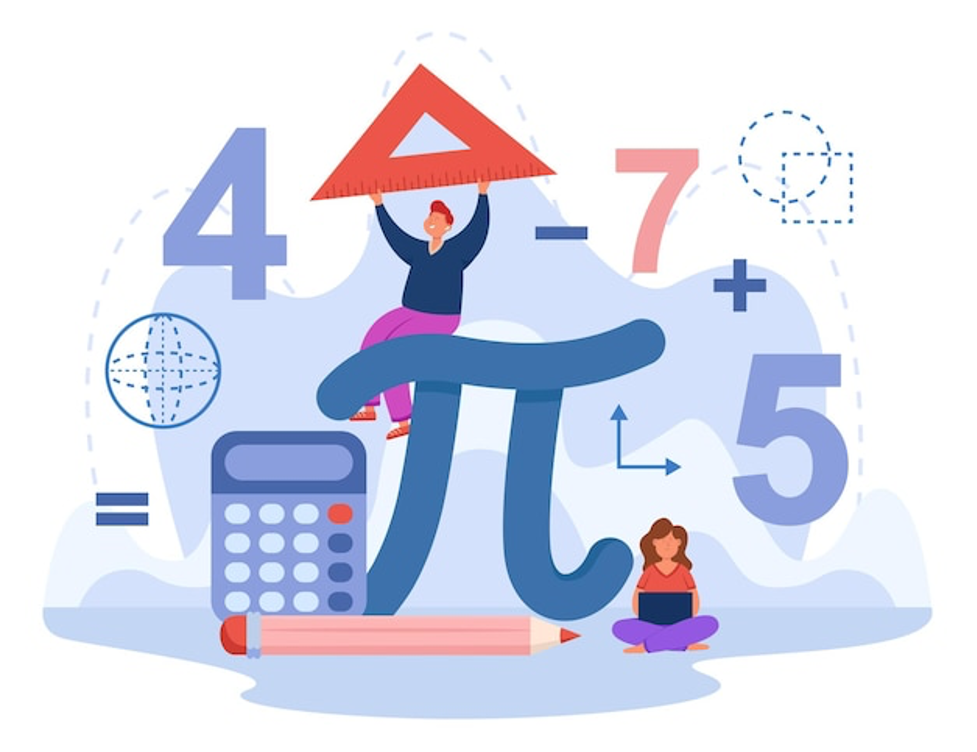
تنفيذ العمليات الحسابية هو عنوان الدرس الأول من الوحدة الثانية التي تحمل اسم “جداول البيانات” في الفصل الدراسي الأول من مقرر “سادس ابتدائي”.
ستتعرف في هذا الموضوع على أولوية العمليات الحسابية، وكيفية تنفيذ المعادلات في برنامج مايكروسوفت إكسل، وكذلك استخدام الأقواس (Parenthesis) في تغيير أولوية تنفيذ العمليات الحسابية، واستخدام الأس (Power)، والنسبة المئوية (Percentage).

لذا قم بقراءة نواتج التعلُّم بعناية، ثم أعد قراءتها بعد انتهائك من دراسة الموضوع وتأكَّد من تحصيل كافة محتوياتها.
نواتج التعلُّم
- تحديد أولويات تنفيذ العمليات الحسابية في المعادلات.
- إجراء عمليات حسابية في برنامج مايكروسوفت إكسل باستخدام الأقواس.
- إجراء عمليات حسابية في برنامج مايكروسوفت إكسل باستخدام الأسس.
- إجراء عمليات حسابية في برنامج مايكروسوفت إكسل باستخدام النسب المئوية.
هيا لنبدأ!
مقدمة – تنفيذ العمليات الحسابية
في برنامج مايكروسوفت إكسل يمكِنك تخزين وعرض ومعالجة البيانات بشكلٍ منظم على شكل صفوف وأعمدة، كما يمكِن تغيير تنسيق الخلايا داخل جدول ليتلاءم مع التنسيقات المختلفة للقيم الرقمية.
كما يمكِنك تنفيذ عمليات حسابية على محتويات الخلايا من خلال استخدام شريط الصيغة.
لقد جَعَلَت هذه الميزات وغيرها من برنامج مايكروسوفت إكسل (Microsoft Excel) واحدًا من أكثر الأدوات شيوعًا على أجهزة الحاسب.
العمليات الحسابية ورموزها في مايكروسوفت إكسل، هي:
- + الجمع
- – للطرح
- * للضرب
- / للقسمة
- ^ لرفع الرقم إلى الأس

لاحظ أن
تُنفَّذ العمليات الحسابية في جهاز الحاسب من اليسار إلى اليمين.
أولوية تنفيذ العمليات الحسابية
يتم ترتيب الأولوية لتنفيذ العمليات الحسابية على جهاز الحاسب من خلال قواعد أولوية التشغيل من اليسار إلى اليمين وفق الترتيب الآتي:
- تنفيذ العمليات بين الأقواس.
- تنفيذ عمليات الأسس.
- تنفيذ عمليات الضرب والقسمة بالترتيب من اليسار إلى اليمين.
- تنفيذ عمليات الجمع والطرح بالترتيب من اليسار إلى اليمين.
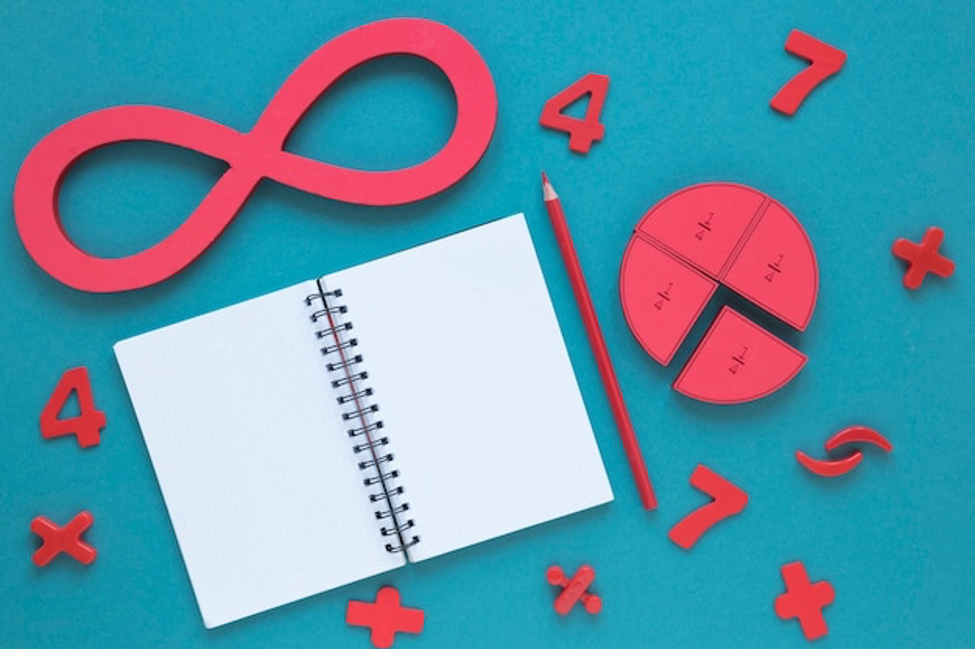
لمعرفة المزيد من المعلومات عن أولوية تنفيذ العمليات الحسابية، قم بالاطّلاع على الرابط التالي:
ترتيب العمليات الحسابية – ويكيبيديا
تنفيذ المعادلات في برنامج مايكروسوفت إكسل
لحساب المعادلة في برنامج مايكروسوفت إكسل 5*2+12-3/2+20= عليك تنفيذ الآتي:
لحساب معادلة:
افتح برنامج مايكروسوفت إكسل (Microsoft Excel).
- من علامة تبويب تخطيط الصفحة (Page Layout)، ومن مجموعة خيارات الورقة (Sheet Options)، اضغط على ورقة من اليمين لليسار (Sheet Right-to-Left).
- حدِّد الخلايا من A1 إلى C1.
- من علامة تبويب الشريط الرئيسي (Home)، ومن مجموعة محاذاة (Alignment)، اضغط على دمج وتوسيط (Merge & Center).
- اضغط على الخلية المُدمجة A1 واكتب النص “العملية الحسابية دون أقواس” ثم اضغط على “Ctrl + Enter”.
- حدِّد الخلايا من A2 إلى C2.
- من علامة تبويب الشريط الرئيسي (Home)، ومن مجموعة محاذاة (Alignment)، اضغط على دمج وتوسيط (Merge & Center).
- اضغط على الخلية المدمجة A2، واكتب 5*2+12-3/2+20= واضغط على “Ctrl + Enter” لإجراء العملية الحسابية وإخراج الناتج في الخلية نفسها.
- يجب أن يكون الناتج 5.
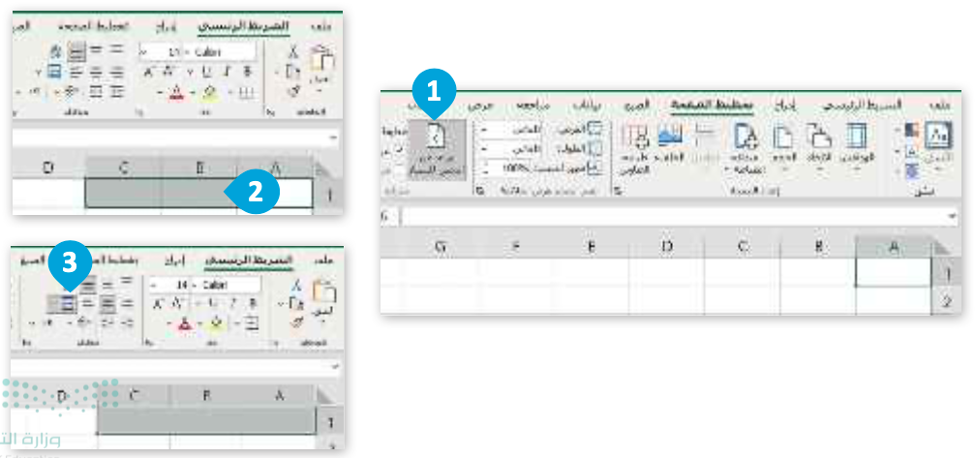
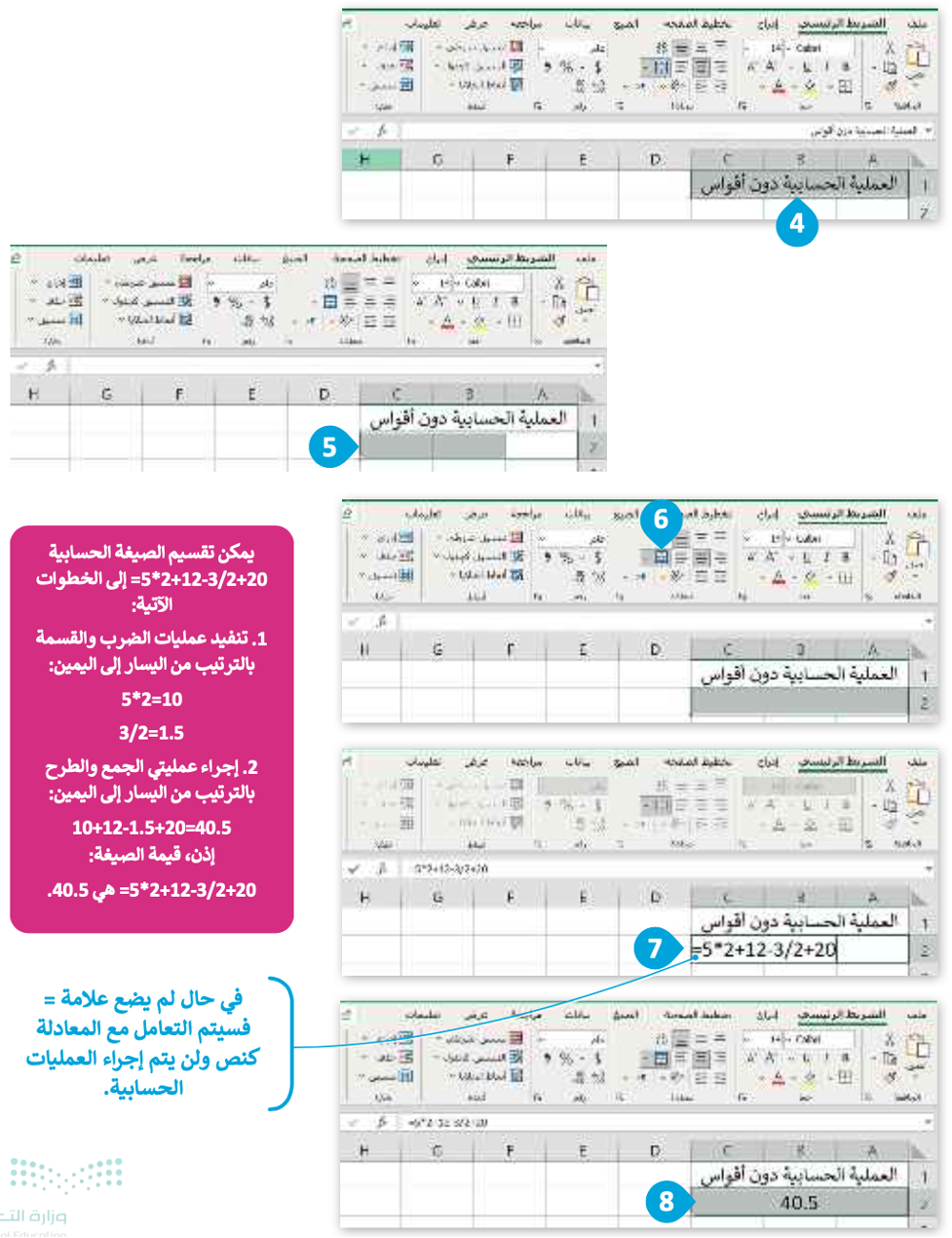
لاحظ أن
للعمل على الحسابات المعقدة، ستحتاج إلى معرفة القواعد الرياضية الأساسية.
استخدام الأقواس
يتم استخدام الأقواس لتغيير أولوية العمليات الحسابية. حيث يتم حساب الصيغة الحسابية التي بين قوسين أولًا.
فمثلًا، ناتج الصيغة الآتية: =5+2*3 هو 11، حيث البرنامج عملية الضرب قبل الجمع. وبذلك فإن الصيغة ستنفذ عملية الضرب 3*2، ثم تتبع ذلك بإضافة 5 إلى النتيجة، ويكون حاصل العملية هو 11.
من ناحية أخرى، يؤدي استخدام الأقواس إلى تغيير في تركيب الجملة، فإذا تمت كتابة الجملة بهذه الصيغة: =(5+2)*3فإن برنامج إكسل سينفذ عملية الجمع أولًا، حيث سيجمع 5 مع 2، ثم ينفذ عملية ضرب النتيجة بالرقم 3، ويكون حاصل العملية هو 21.
لإجراء العمليات الحسابية باستخدام الأقواس:
- حدِّد الخلايا من A3 إلى C3.
- من علامة تبويب الشريط الرئيسي (Home)، ومن مجموعة محاذاة (Alignment)، اضغط على دمج وتوسيط (Merge & Center).
- اضغط على الخلية المُدمجة A3 واكتب النص “العملية الحسابية بأقواس” واضغط على “Ctrl + Enter”.
- حدِّد الخلايا من A4 إلى C4.
- من علامة تبويب الشريط الرئيسي (Home)، ومن مجموعة محاذاة (Alignment)، اضغط على دمج وتوسيط (Merge & Center).
- اضغط على الخلية المُدمجة A4 واكتب الصيغة الآتية: =(5*2)+(12-3)/(2+20) ثم اضغط على “Ctrl + Enter” لإجراء العملية الحسابية وعرض الناتج في الخلية نفسها.
- يجب أن يكون الناتج 409 (مقربًا إلى ثلاث منازل عشرية).
- نسِّق الخلايا بتطبيق الحدود والتظليل.
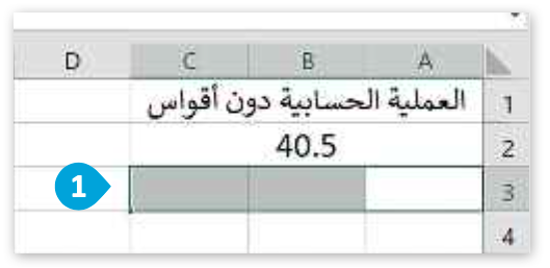
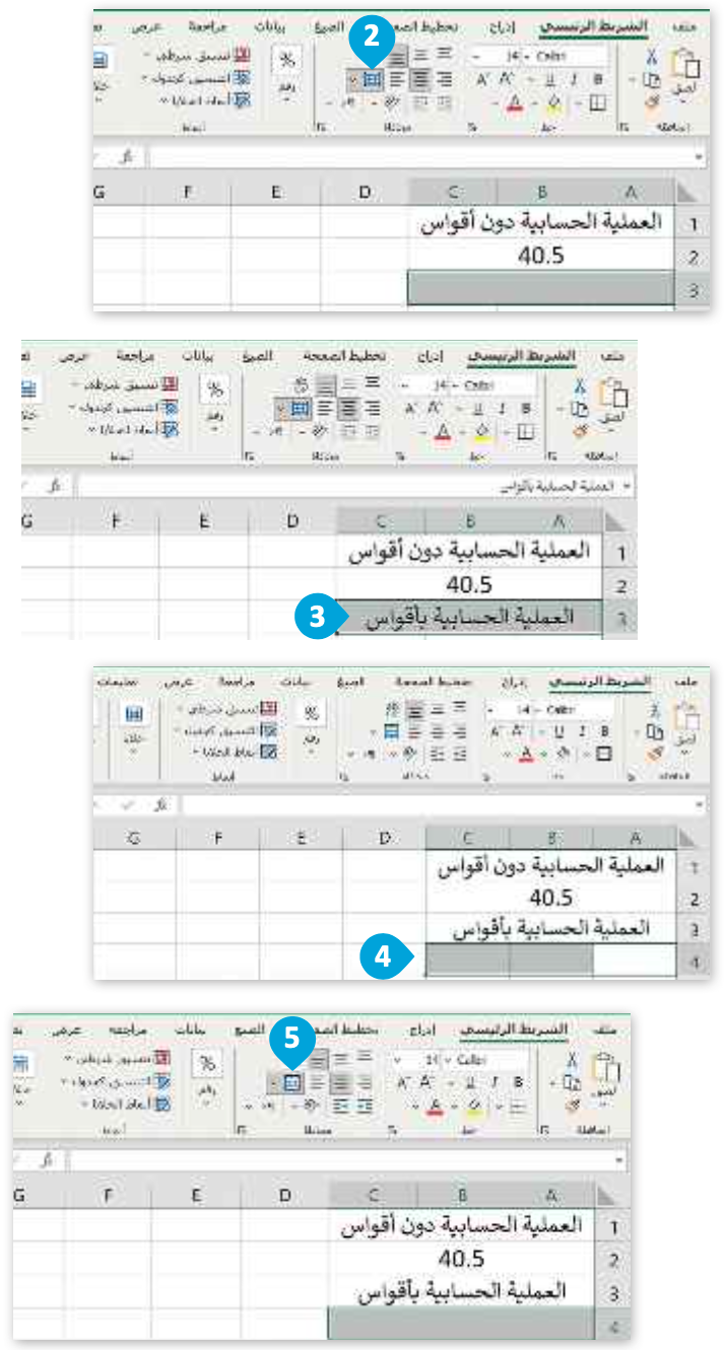
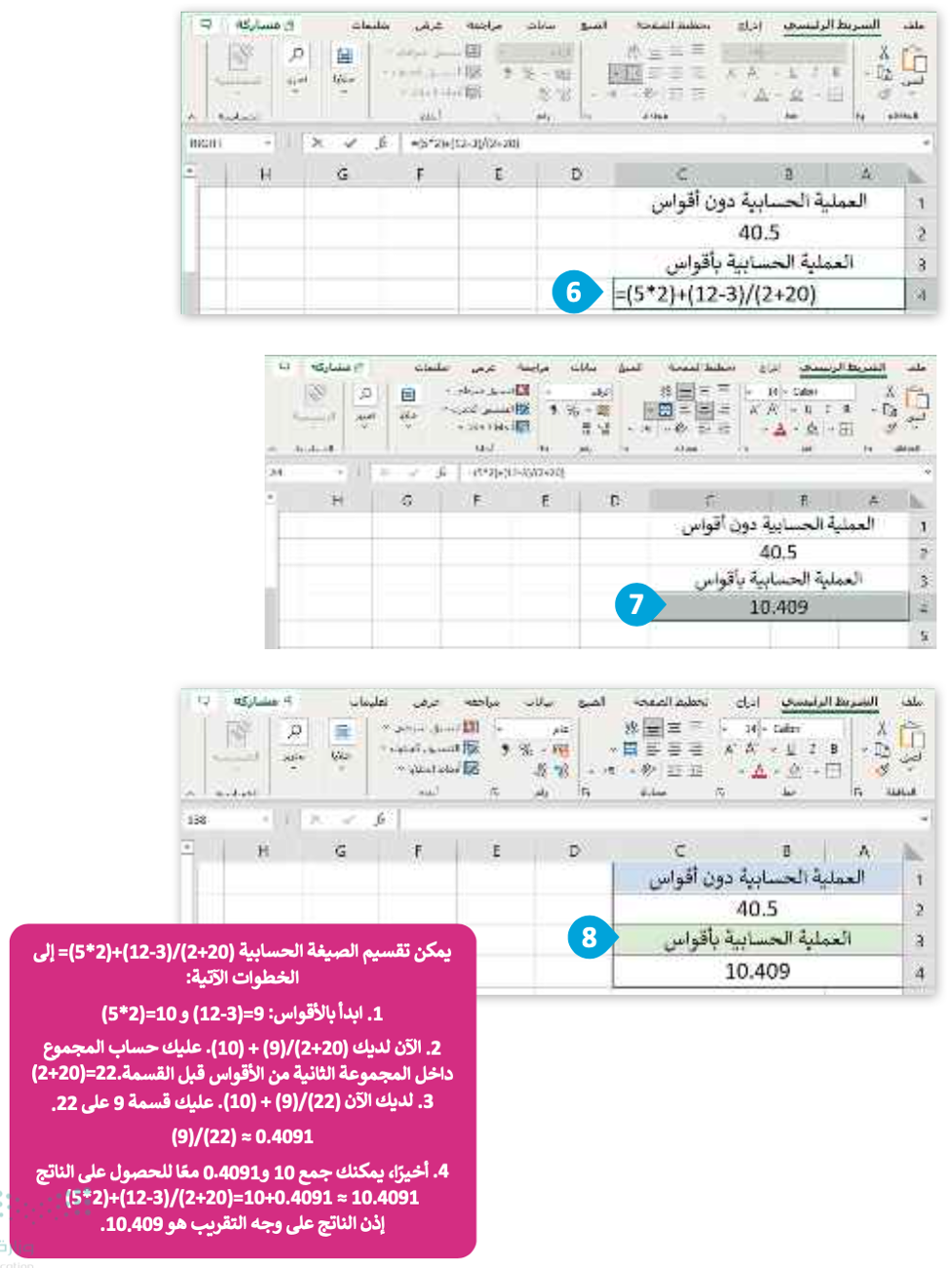
لاحظ أن
يتولى برنامج إكسل تنفيذ العمليات الحسابية، ولكن عليك استخدام الأقواس بشكلٍ صحيح. ضع عملية الجمع بين قوسين ليتم تنفيذها قبل عملية الضرب.
مثال لأولوية العمليات الحسابية باستخدام الأقواس
ستنفذ الآن العمليات الحسابية على الأرقام الموجودة في الخلايا لحساب تكلفة شراء مجموعة من المنتجات الغذائية بعد الحصول على الخصم في السعر.
المعادلة التي تحسب السعر الإجمالي هي: السعر الإجمالي = (سعر المنتج – الخصم) * الكمية.
اكتب جدول البيانات الآتي في ورقة عمل جديدة ونسِّقه:
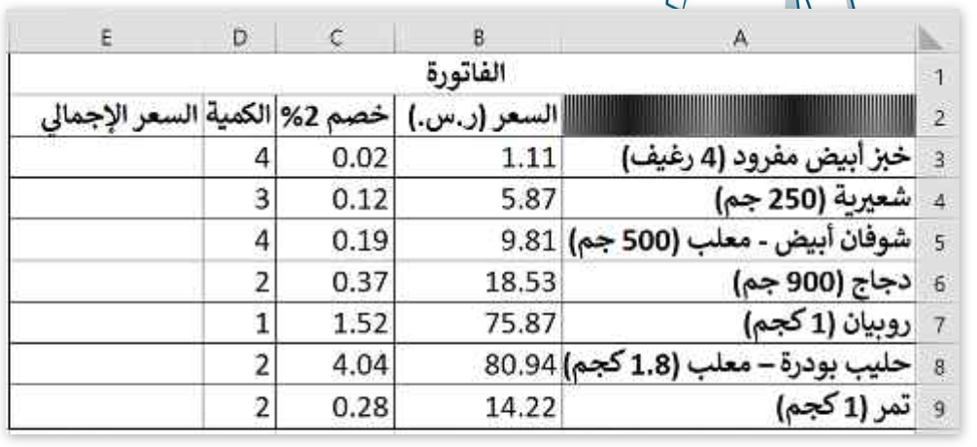
لحساب المجموع:
- اضغط على الخلية E3.
- اكتب =(B3-C3)*D3.
- اضغط على “Ctrl + Enter” لإجراء العملية الحسابية وعرض الناتج في الخلية نفسها.
- استخدم مقبض التعبئة (+) لميزة التعبئة التلقائية لنسخ الصيغة من الخلية E3 إلى الخلية E9.
- سيتم حساب السعر الإجمالي لكل منتج.
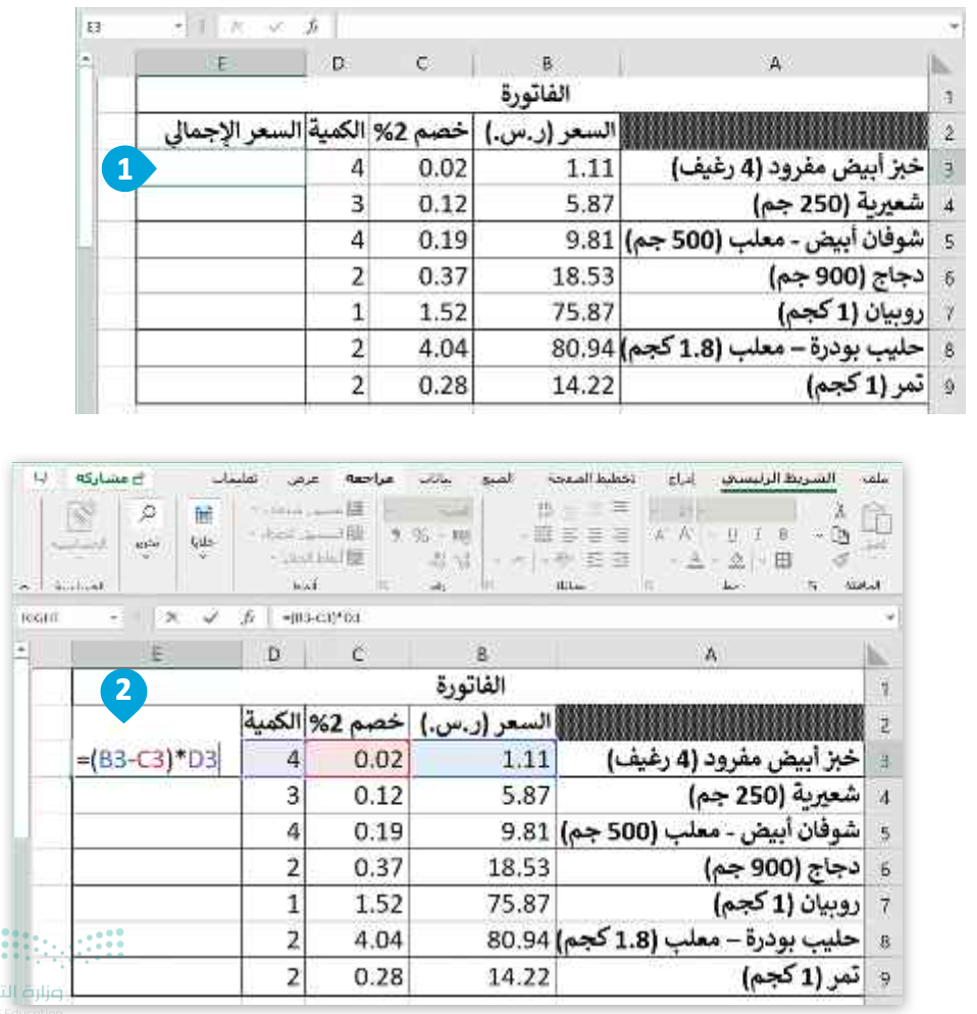
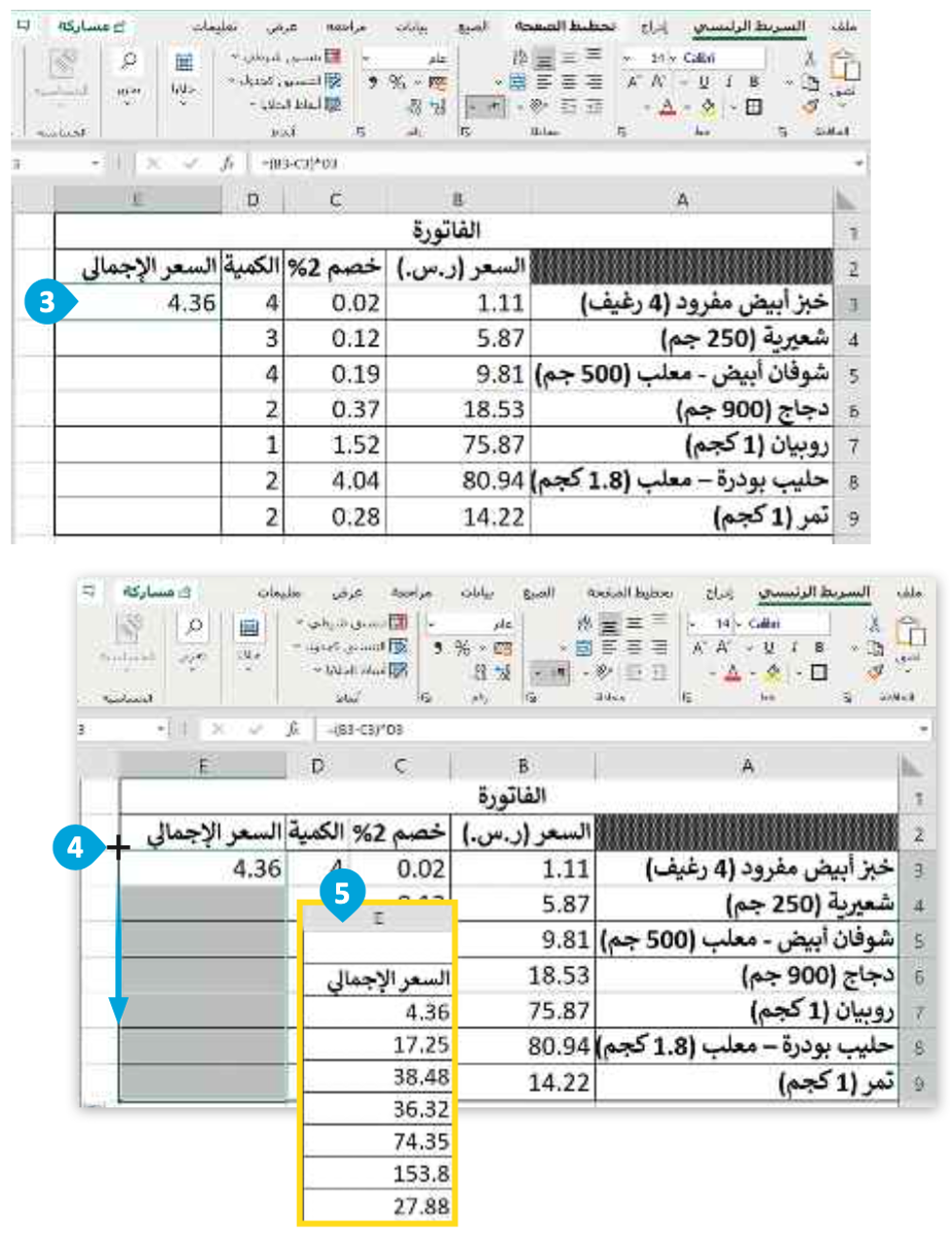
معلومة
تذكَّر أن ميزة التعبئة التلقائية لا تنسخ الصيغة فحسب، ولكنها تنسخ تنسيق الخلية أيضًا.
بإمكانك مراجعة محتوى موضوع “تنفيذ العمليات الحسابية” من بدايته وحتى نهاية هذا القسم، من خلال الرابط التالي:
استخدام الأسس
يعبر الأسس لرقم ما عن عدد مرات استخدام الرقم في عملية الضرب. يتم كتابته كرقم صغير على اليمين وفوق الرقم الأساسي.
مثل، عملية الضرب 2x2x2 تكتب كـ 23 حيث 2 هي الأساس و3 هي الأس.
تتم قراءة هذه الصيغة على أنه 2 مرفوع إلى أس 3 أو 2 مرفوع إلى الأس الثالث.
من الممكن أيضًا كتابة الصيغة 23 أيضًا على أنها 2 ^ 3 وتساوي 2x2x2=8.
الأسس المعروفة أيضًا باسم القوى (الأس)، لها أولوية أعلى من الضرب والقسمة والجمع ويجب حسابها أولًا في الصيغ الحسابية.
للحصول على رمز (^) الأس، اضغط على Shift+6.
اكتب الجدول الآتي ونسِّقه.
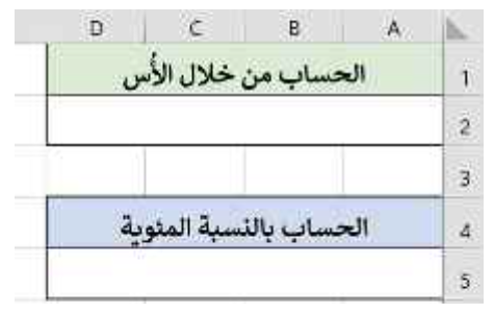
لإجراء عملية حسابية باستخدام الأس:
- اضغط على الخلية المُدمجة A2.
- اكتب =(4+3)^2*6/(5-2)-8.
- اضغط على “Ctrl + Enter” لإجراء العملية الحسابية وعرض الناتج في الخلية نفسها.
يجب أن يكون الناتج 90.
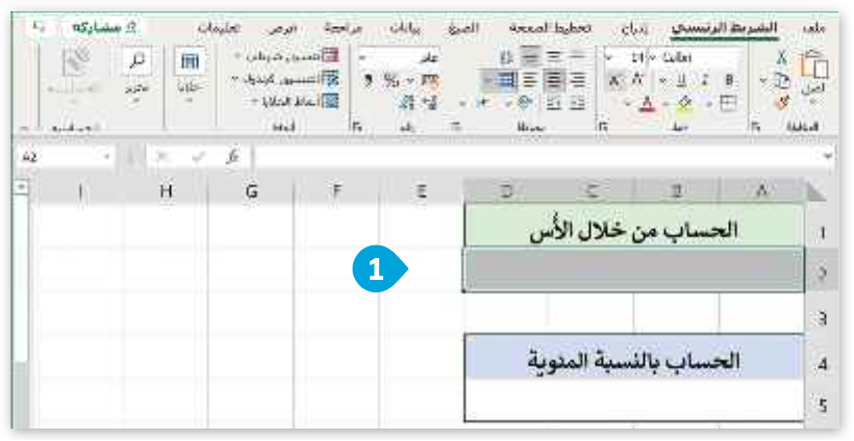
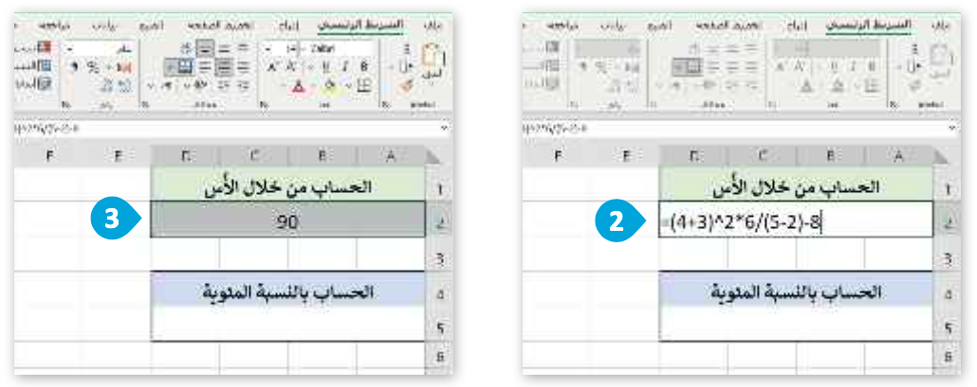
خطوات حساب الصيغة:
- تحتاج إلى إجراء العملية الحسابية داخل الأقواس: 7=3+4.
- عليك رفع هذه النتيجة إلى أس: 49=2^7.
- اضرب هذه النتيجة في 294=6*49.
- احسب مقام الصيغة، وهو نتيجة طرح 2 من 5: 3=2-5.
- يمكِنك الآن قسمة النتيجة السابقة على 98=3/294.
- عليك طرح 8 من هذه النتيجة لتحصل على الإجابة النهائية: 90=8-98.
إذن، نتيجة الصيغة (4+3)^2*6/(5-2)-8 هي 90.
معلومة
إذا لم تتبع ترتيب العمليات، فقد ينتهي بك الأمر بنتيجة غير صحيحة. يمكِن أن يساعد استخدام الأقواس لتجميع أجزاء من الصيغة في توضيح ترتيب العمليات والتأكُّد من إجراء العمليات الحسابية بشكل صحيح.
استخدام النسب المئوية
النسبة المئوية هي طريقة للتعبير عن رقم في صورة كسر من 100. غالبًا ما يُشار إليها بالرمز «%».
على سبيل المثال، إذا كان لديك 20 تفاحة وتريد معرفة النسبة المئوية من إجمالي عدد التفاح، يمكِنك حسابها على النحو الآتي:
إذا كان العدد الإجمالي للتفاح هو 100، فإن النسبة المئوية لإجمالي عدد التفاح التي تمثلها 20 تفاحة هي: (20/100) x 100 %.
بمعنى آخر، 20 % تعني 20 من 100، أو 20/100. يتم استخدام النسب المئوية بشكل شائع لتمثيل أجزاء من الكل أو للتعبير عن التغييرات في القيم بمرور الوقت.
النسب المئوية ليست ذات أولوية في العمليات الحسابية، ولكن يمكِن تضمينها تمامًا مثل أي قيمة عددية أخرى.
للحصول على رمز النسبة المئوية (%)، اضغط على “Shift + 5”.
لإجراء عملية حسابية باستخدام النِسب المئوية:
- اضغط على الخلية المُدمجة A5.
- اكتب =10*25%.
- اضغط على “Ctrl + Enter” لإجراء العملية الحسابية وعرض الناتج في الخلية نفسها. يجب أن يكون الناتج 5.
- في علامة التبويب الشريط الرئيسي (Home)، في مجموعة رقم (Number)، اضغط فوق نمط النسبة المئوية (Percent Style).
- لتنسيق القيمة كنسبة مئوية.
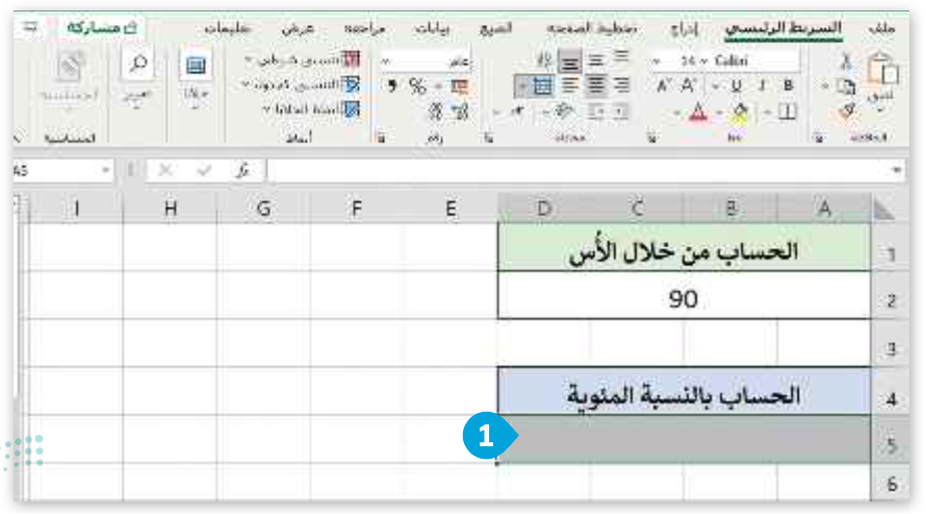
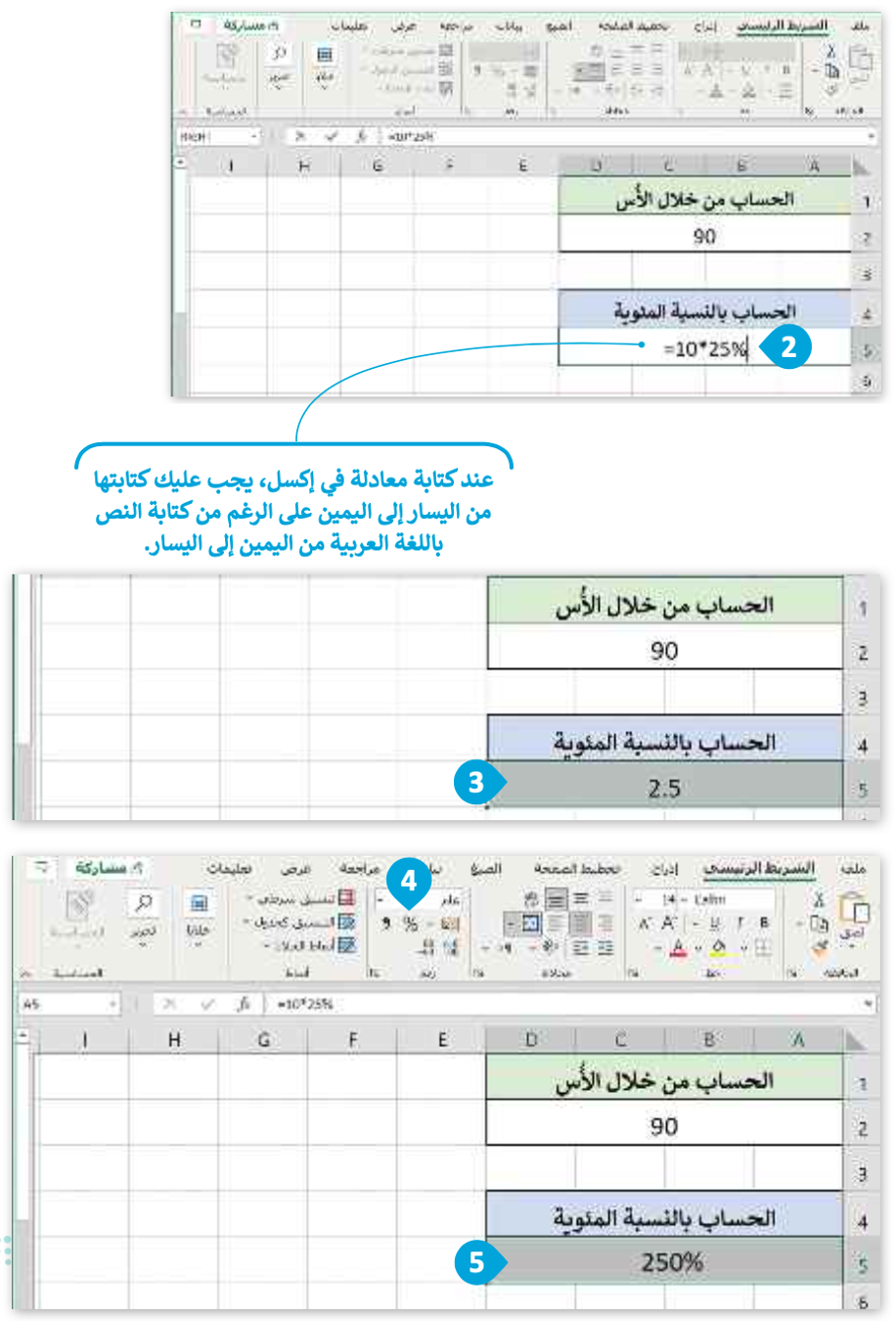
بإمكانك مراجعة محتوى موضوع “تنفيذ العمليات الحسابية” بدايةً من عنوان “استخدام الأسس” وحتى نهاية الموضوع، من خلال الرابط التالي:
اختبر تحصيلك لمحتوى الموضوع من خلال الرابط التالي:
الواجب الإلكتروني
إلى هنا يكون قد انتهى موضوع “تنفيذ العمليات الحسابية“، لا تنسوا مراجعة نواتج التعلُّم أعلى المقال، وانتظرونا في الموضوع القادم!